小米手机如何安装桌面软件 小米手机如何添加桌面小组件
小米手机作为一款深受用户喜爱的智能手机品牌,其操作系统MIUI提供了丰富的个性化设置功能,使用户可以根据自己的喜好随意定制手机桌面,在小米手机上安装桌面软件和添加桌面小组件是让手机更加个性化的重要步骤。通过安装桌面软件,我们可以为手机增添各种实用的功能和特效,而添加桌面小组件则可以将常用的应用或信息直接显示在桌面上,方便我们随时获取所需。下面将详细介绍小米手机如何安装桌面软件和添加桌面小组件的操作步骤。
小米手机如何添加桌面小组件
方法如下:
1.找到桌面空白空间
进入手机的桌面,找到一个足够大的空间可以放下小部件。
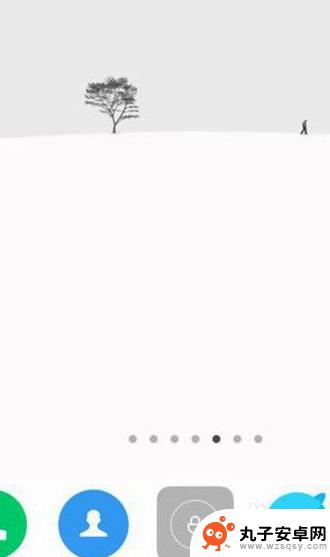
2.点击添加工具
长按桌面空白处即可进入桌面编辑模式,点击下方的“添加工具”选项。
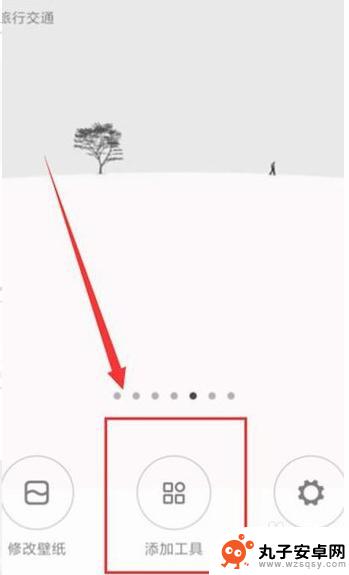
3.查看小部件
看见许多应用以及所支持的小部件。
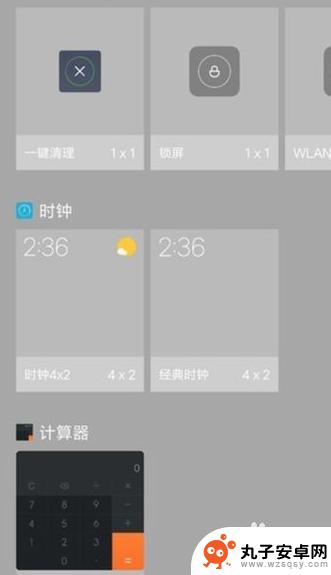
4.选择软件添加
选择我们需要添加的软件,并选择合适的大小,长按拖至桌面。
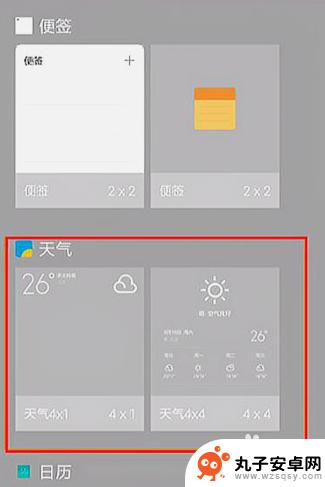
5.选择适合的位置放下
选择适合的位置放下,这样我们就把小部件添加到我们的桌面了。
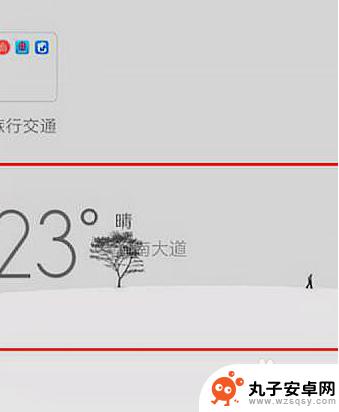
以上是关于如何在小米手机上安装桌面软件的全部内容,如果您遇到相同的情况,您可以按照小编的方法来解决。
相关教程
-
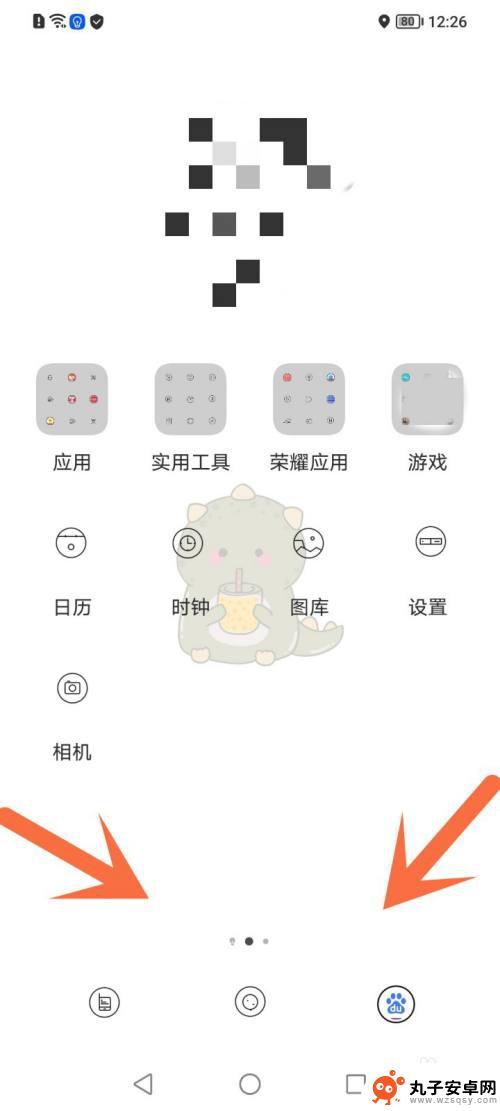 荣耀手机添加桌面组件 荣耀手机如何添加桌面小组件
荣耀手机添加桌面组件 荣耀手机如何添加桌面小组件荣耀手机是一款备受欢迎的智能手机品牌,其强大的性能和丰富的功能一直以来都备受用户们的喜爱,其中荣耀手机的桌面小组件功能更是为用户带来了便利和个性化定制的体验。通过添加桌面小组件...
2024-02-12 15:21
-
 苹果手机怎样添加小组件到桌面 iPhone怎么在桌面上添加小组件
苹果手机怎样添加小组件到桌面 iPhone怎么在桌面上添加小组件在现代科技的推动下,手机已成为人们生活中不可或缺的伙伴,作为一款备受欢迎的智能手机,苹果iPhone以其独特的设计和强大的功能,深受用户喜爱。许多iPhone用户可能对如何将小...
2024-02-18 08:40
-
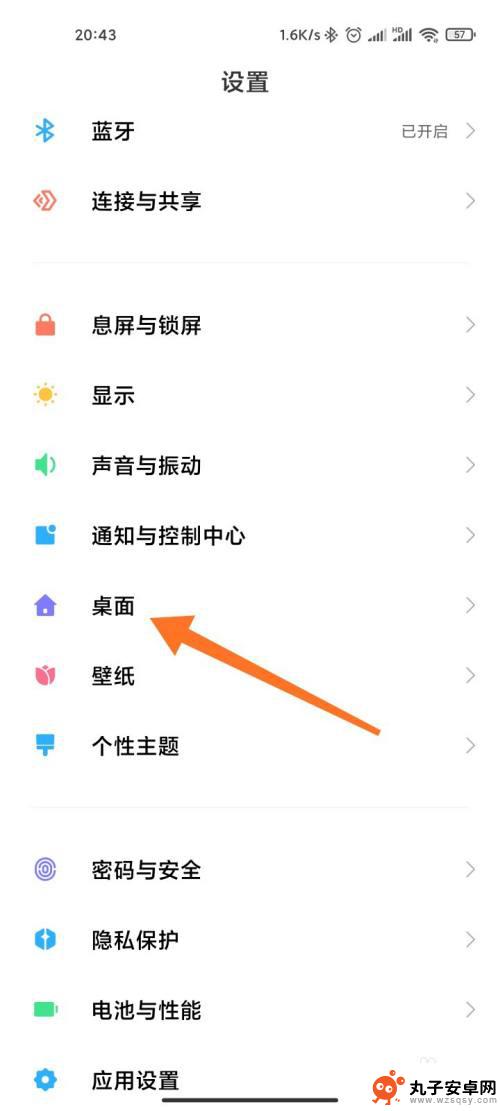 小米手机如何排版桌面 小米手机桌面图标布局设置方法
小米手机如何排版桌面 小米手机桌面图标布局设置方法小米手机作为一款备受欢迎的智能手机品牌,其桌面排版和图标布局设置方法备受用户关注,在小米手机上,用户可以根据个人喜好自由调整桌面布局,轻松实现个性化定制。通过简单的操作,用户可...
2024-08-06 15:33
-
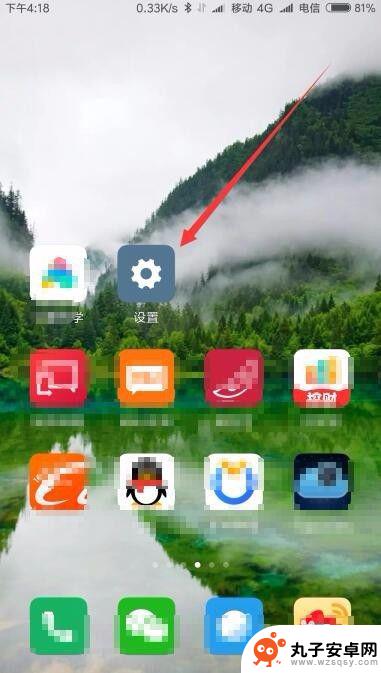 桌面背景怎么设置小米手机 小米手机如何修改手机桌面背景图片
桌面背景怎么设置小米手机 小米手机如何修改手机桌面背景图片小米手机作为一款备受欢迎的智能手机品牌,其桌面背景设置功能非常简便易用,用户可以根据个人喜好,随时更换手机桌面背景图片,为手机增添个性化的风格和视觉享受。通过简单的操作,用户可...
2024-01-27 15:37
-
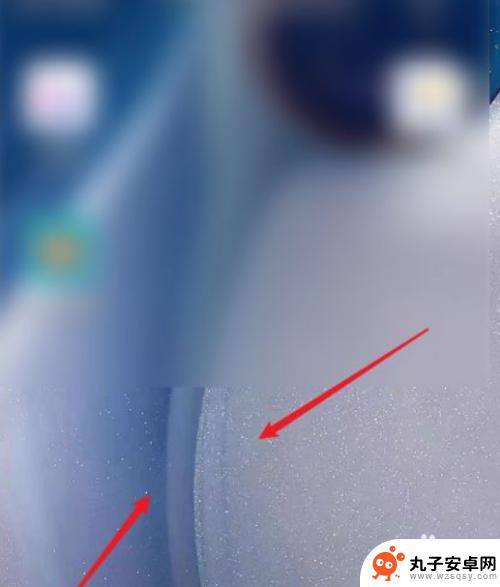 华为手机如何改小组件 华为手机桌面小组件设置教程
华为手机如何改小组件 华为手机桌面小组件设置教程华为手机作为一款颇受欢迎的智能手机品牌,除了拥有出色的硬件和软件性能外,还具备丰富多样的个性化定制功能,其中桌面小组件是华为手机的一大亮点,可以让用户将常用的应用或信息快速呈现...
2024-09-09 16:41
-
 怎么进入手机桌面设置 小米手机如何关闭锁屏界面直接进入桌面
怎么进入手机桌面设置 小米手机如何关闭锁屏界面直接进入桌面现代手机已成为人们生活中必不可少的工具之一,而手机桌面设置则是我们日常使用手机时经常需要涉及的一个功能,对于小米手机用户而言,如何进入手机桌面设置以及如何关闭锁屏界面直接进入桌...
2024-01-24 09:24
-
 手机的软件怎么变小了 手机桌面图标大小调整方法
手机的软件怎么变小了 手机桌面图标大小调整方法随着科技的不断发展,手机软件的功能越来越强大,但是也因此导致手机的存储空间变得紧张,为了节省空间,许多用户会通过调整手机桌面图标的大小来让软件变小。调整手机桌面图标大小的方法有...
2024-06-03 10:24
-
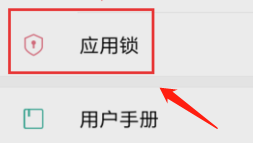 如何隐藏小米手机图标 小米手机如何隐藏桌面图标
如何隐藏小米手机图标 小米手机如何隐藏桌面图标在日常使用手机的过程中,我们经常会遇到一些不常用的应用图标占据着桌面空间,影响到整体的美观度,针对这一问题,小米手机提供了一种简单的方法来隐藏桌面图标,让用户可以自由地管理自己...
2024-06-07 11:42
-
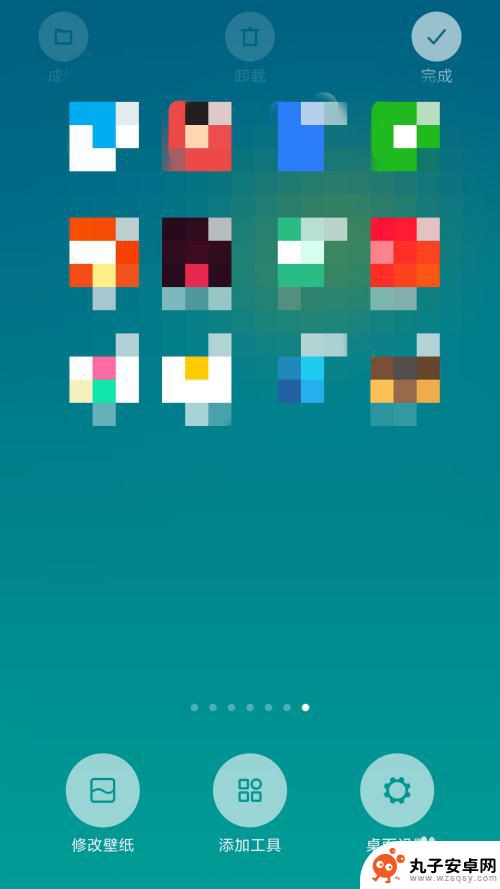 手机怎么设置抽屉式桌面 小米手机如何设置抽屉模式
手机怎么设置抽屉式桌面 小米手机如何设置抽屉模式随着智能手机的普及,人们对手机桌面的个性化需求也越来越高,抽屉式桌面作为一种常见的桌面显示方式,能够更好地整理和管理手机上的应用程序,让用户更加方便地查找和使用。小米手机作为一...
2024-04-29 08:30
-
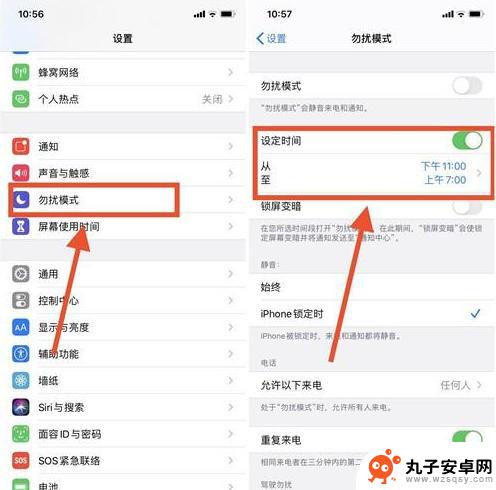 苹果手机怎么在桌面显示天气 iPhone手机桌面天气预报怎么显示
苹果手机怎么在桌面显示天气 iPhone手机桌面天气预报怎么显示苹果手机自带的天气应用可以方便地在桌面上显示当地的天气预报信息,让用户随时了解天气状况,用户只需在桌面上长按空白区域,选择添加小部件选项,然后找到天气小部件并点击添加即可。通过...
2024-07-02 14:28
热门教程
MORE+热门软件
MORE+-
 步步吉祥app手机版
步步吉祥app手机版
44MB
-
 趣动漫app
趣动漫app
58.27M
-
 咪咕圈圈漫画软件手机版
咪咕圈圈漫画软件手机版
19.61M
-
 漫天玉漫画最新版本
漫天玉漫画最新版本
52.31M
-
 ABC学习机安卓版本
ABC学习机安卓版本
29.43M
-
 武汉教育电视台手机版
武汉教育电视台手机版
35.59M
-
 声远论坛包
声远论坛包
37.88M
-
 在线翻译神器app软件
在线翻译神器app软件
11.91MB
-
 青云租app官网版
青云租app官网版
27.65MB
-
 家乡商城手机版
家乡商城手机版
37.66MB